
Har du fastnat för att piffa upp din Mac med de eleganta och funktionella Sonoma-skrivbordswidgetarna eftersom de inte svarar? Tja, du är inte ensam. Skönheten med anpassning kommer ibland med sin egen uppsättning utmaningar. Men frukta inte! Här ska jag reda ut varför macOS Sonoma-skrivbordswidgetar inte fungerar och hur man fixar detta snabbt.
- Kontrollera enhetens kompatibilitet
- Tillåt platsåtkomst till specifika widgetar
- Säkerställ internetuppkoppling
- Ta bort och lägg till widgets igen
- Tillåt din Mac att använda iPhone-widgets
- Inaktivera lågenergiläge
- Återställ meddelandecenter
- Tvinga widgets avsluta
- Uppdatera alla widgetappar
- Ta bort och installera om apparna
- Starta om din Mac
1. Kontrollera enhetens kompatibilitet
Det kan låta dumt, men se till att din enhet kan köra de senaste OS-funktionerna utan krångel. Detta visade sig vara ett betydande problem bland användare som laddade ner macOS Sonoma på sina enheter på ett eller annat sätt, även om deras enheter kanske inte uppfyller kraven.
Se därför till att du är utrustad med något av följande:
- Mac (2019 eller senare)
- iMac Pro (2017)
- MacBook Air (2018 eller senare)
- MacBook Pro (2018 eller senare)
- Mac Mini (2018 eller senare)
- Mac Studio (2022 eller senare)
- Mac Pro (2019 eller senare)
2. Tillåt platsåtkomst till specifika widgets
Det finns en stor chans att widgeten du försöker fästa på ditt skrivbord kan kräva platsåtkomst i realtid för att fungera korrekt. Så om du inte ger platstillstånd kommer widgetarna att visas tomma eller inte visas på din Mac.
- Klicka på Apple-logotypen → Systeminställningar.
- Navigera till menyn Sekretess och säkerhet.
- Klicka på Platstjänster för att fortsätta.
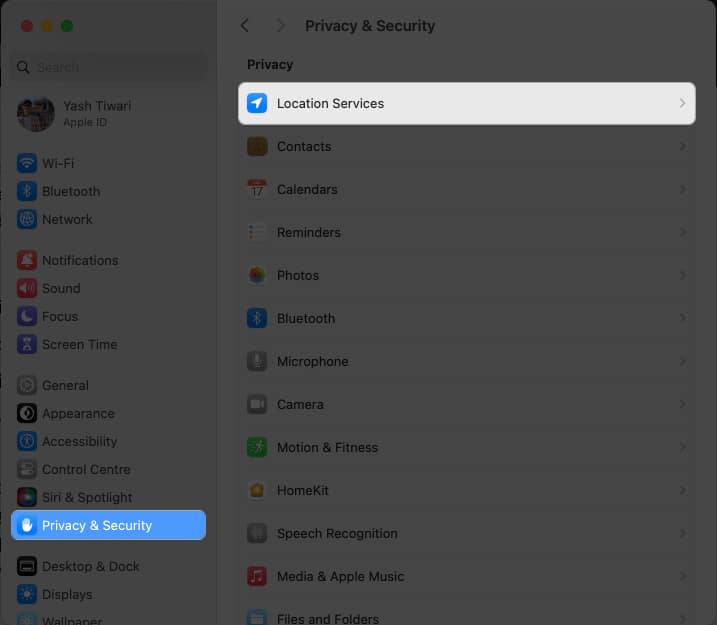
- Slå på platstjänster och respektive appens switch vars widget inte uppdateras.
Om det redan är aktiverat, försök att inaktivera och återaktivera det för att uppdatera inställningarna.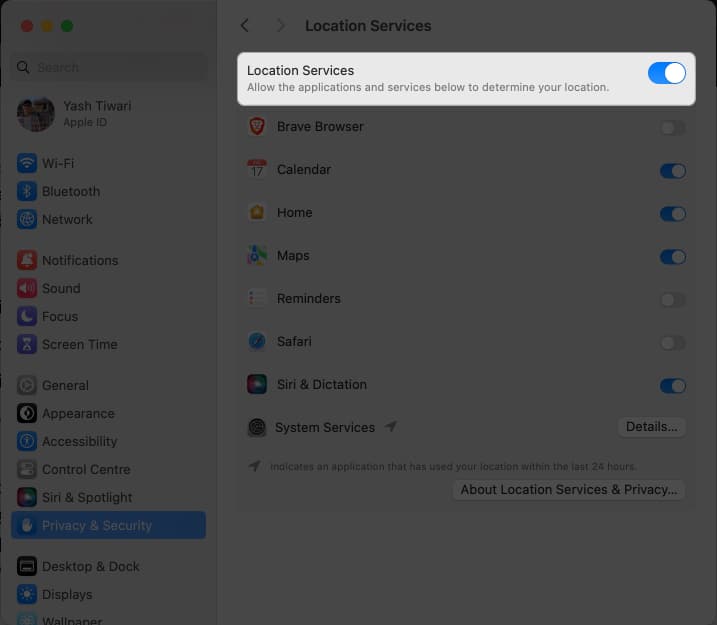
3. Säkerställ internetuppkoppling
Om dina skrivbordswidgetar har fastnat när du laddar eller långsamt laddar appdata, kanske din internetanslutning är boven. Vissa Mac-widgets som väder eller e-post behöver aktivt Wi-Fi för att uppdatera och ladda realtidsdata. Kontrollera därför och se till att Wi-Fi fungerar på din Mac.
4. Ta bort och lägg till widgetar igen
Om dina favoritwidgets har fastnat vid laddning kan det vara ett enkelt systemfel. Så innan du försöker någon komplex felsökningsmetod, ta bort respektive widget från skrivbordet och lägg till den igen från Redigera-menyn.
- Dubbelklicka eller högerklicka på widgeten från skrivbordet.
- Klicka på Ta bort widget när du uppmanas.
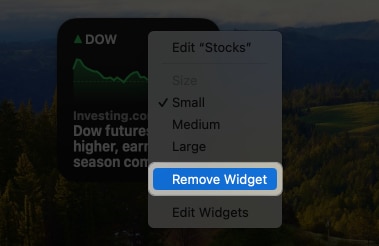
- Dubbelklicka eller högerklicka nu var som helst på skrivbordets startskärm för att framkalla innehållsmenyn.
- Klicka på Redigera widgets för att fortsätta.
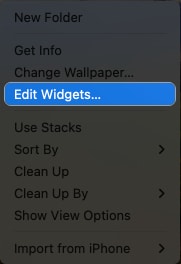
- Välj den widget du vill lägga till igen → Klicka på Klar.
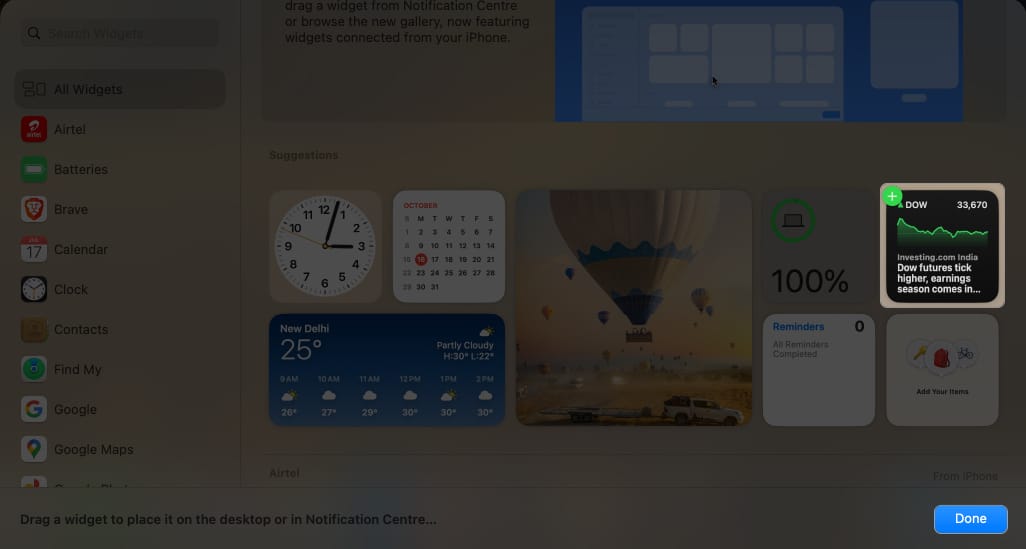
Detta tar bort de tidigare widgetinställningarna och ställer in standardinställningarna. Innan du lägger till den i din macOS Sonoma-skrivbordsvy kan du också anpassa eventuella inställningar eller preferenser.
5. Tillåt din Mac att använda iPhone-widgets
Om du har problem med iPhone-widgets som inte fungerar på Mac i macOS Sonoma, har du aktiverat rätt behörigheter. Kontrollera också om appen är kompatibel med macOS. Helt enkelt,
- Klicka på Apple-logotypen → Öppna systeminställningar.
- Gå till Desktop & Dock → Aktivera Använd iPhone-widgets.
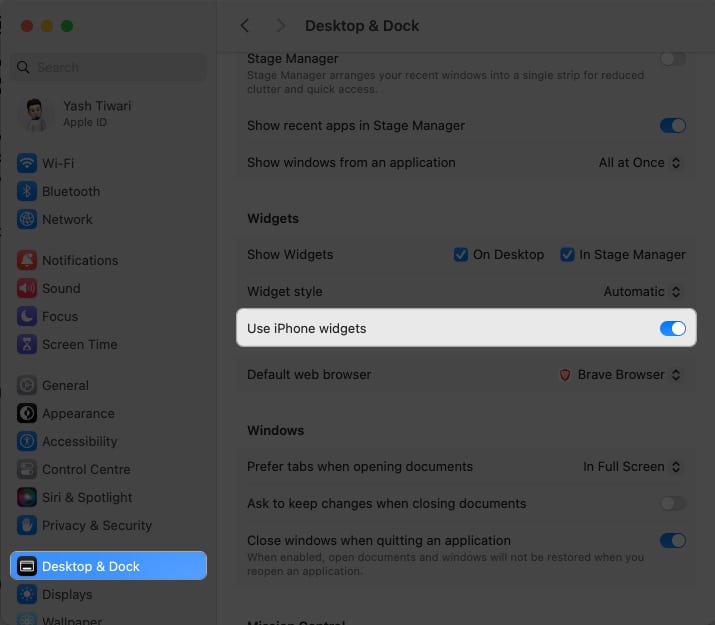
Tips: Se också till att rutan På skrivbordet är markerad bredvid alternativet Visa widgets om widgetar inte visas på din Mac.
Dessutom, i vissa fall måste du placera din iPhone nära din Mac eller ansluta dem till samma Wi-Fi för att möjliggöra sömlös integration mellan din iPhone och Macs widgetsystem. Du kan också försöka ta bort de felaktiga apparna från din iPhone och installera om dem för att ge en ny omstart.
6. Inaktivera lågenergiläge
En möjlig lösning för att lösa problemet med Sonoma-skrivbordswidgetar som inte svarar är att stänga av lågströmsläget på din Mac. När Low Power Mode är aktiverat kan vissa funktioner och funktioner begränsas för att bevara batteriets livslängd.
- Navigera till avsnittet Batteri i Systeminställningar.
- Öppna rullgardinsmenyn för lågeffektläge.
- Välj alternativet Aldrig för att avsluta.
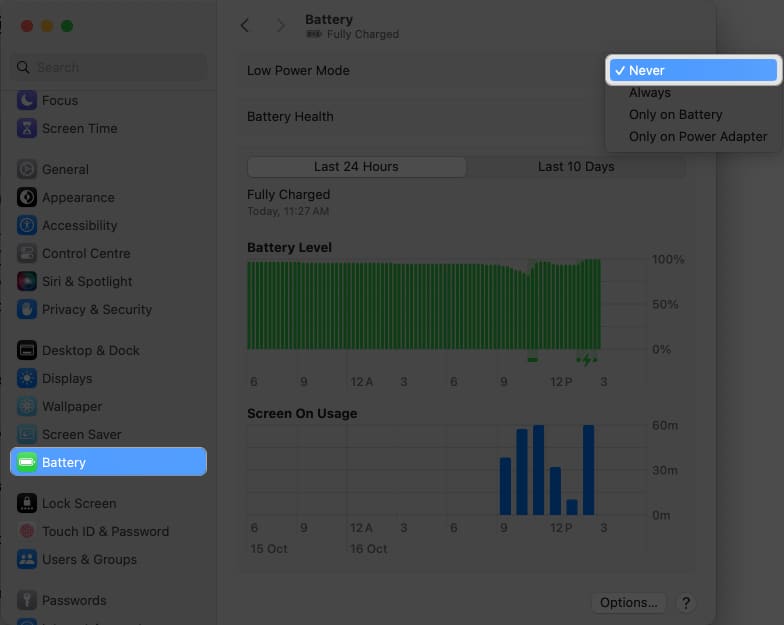
Detta kommer effektivt att tillåta widgets att fungera sömlöst på Mac-skrivbordet. Som en försiktighetsåtgärd är det lämpligt att starta om systemet efter att ha tillämpat dessa ändringar.
7. Återställ meddelandecenter
Om du har problem med att dina macOS Sonoma-skrivbordswidgetar inte fungerar, finns det en enkel lösning för att lösa problemet. En möjlig fix är att återställa meddelandecentret och rensa alla skrivbordsaviseringar.
- Tryck på CMD + Mellanslag för att framkalla Spotlight på din Mac.
- Gå till terminalen för att fortsätta.
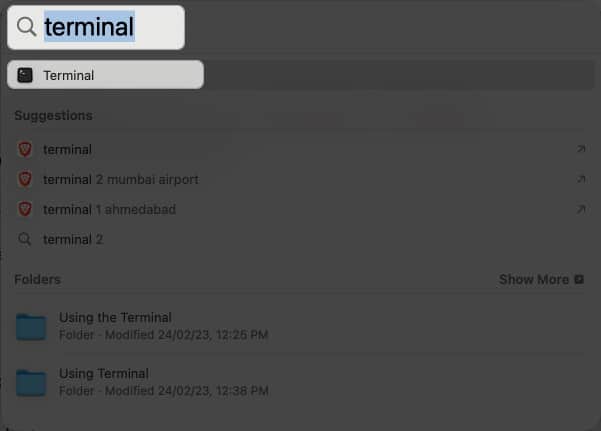
- Nu, klistra in kommandot
defaults delete com.apple.notificationcenterui; killall NotificationCenter. - Tryck på Retur för att köra programmet.
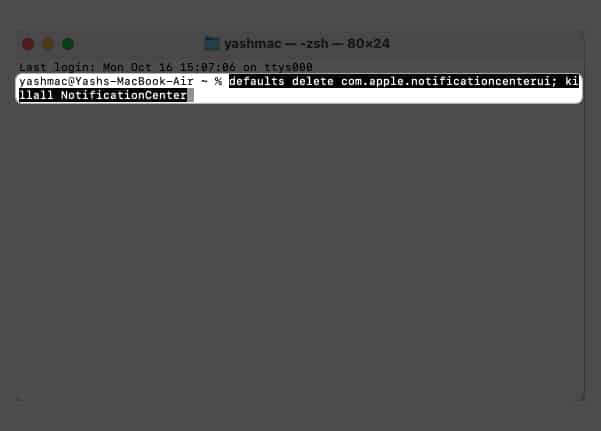
- Klicka på Tillåt om du uppmanas.
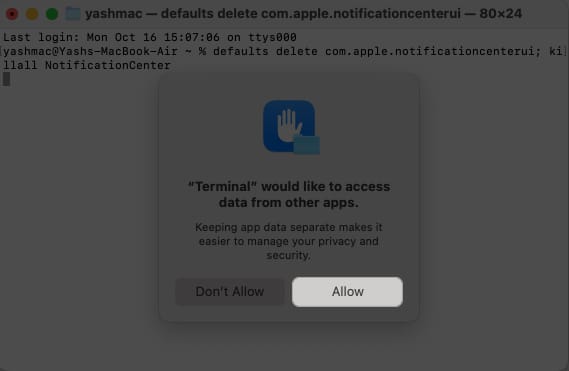
- Detta kommer att återställa meddelandecentret på din Mac i en handvändning.
När du sedan utför en snabb omstart av ditt system, bör du upptäcka att dina macOS Sonoma-skrivbordswidgetar börjar fungera korrekt igen.
8. Tvinga widgets avsluta
Undersök framåt, om widgets fortfarande kraschar eller inte laddas, låt oss gräva djupare. En möjlig lösning för att åtgärda detta problem är att tvångsavsluta alla widgetprogram som körs från Activity Monitor. Följ dessa steg för att följa:
- Sök efter Activity Monitor i Spotlight och tryck på Retur.
- Klicka på Activity Monitor för att fortsätta.
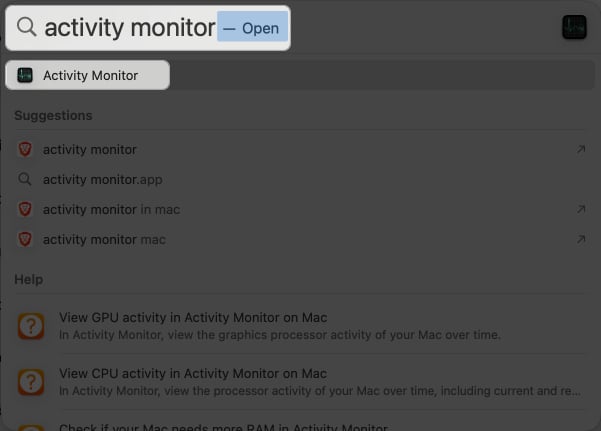
- Gå till sökfältet och skriv widgets.
- Tryck nu på CMD + A samtidigt för att välja alla filer.
- Klicka på ikonen Stäng för att döda alla aktiva widgets.
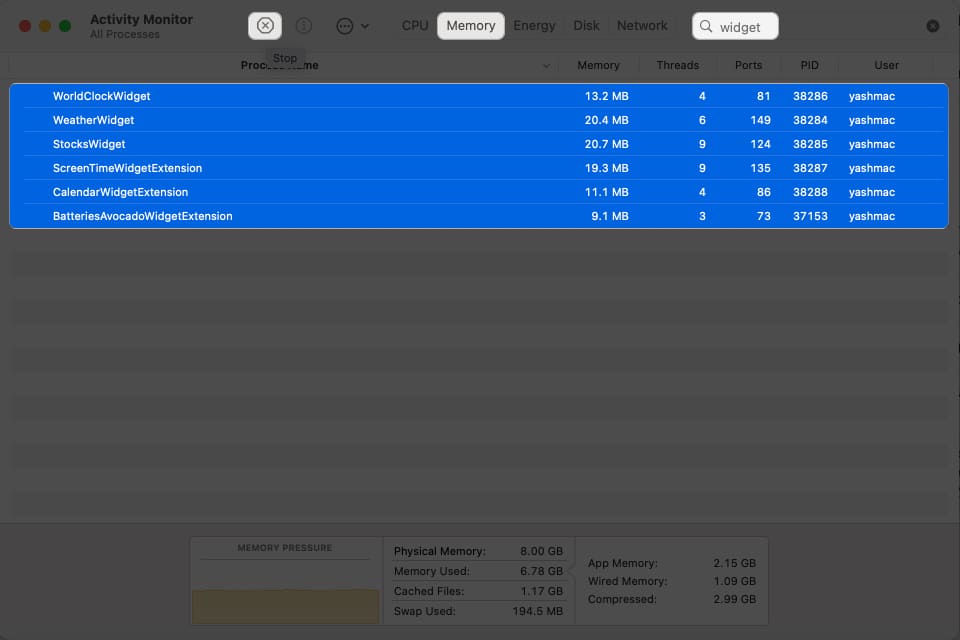
- När du uppmanas, välj Force Quit för att avsluta processen.
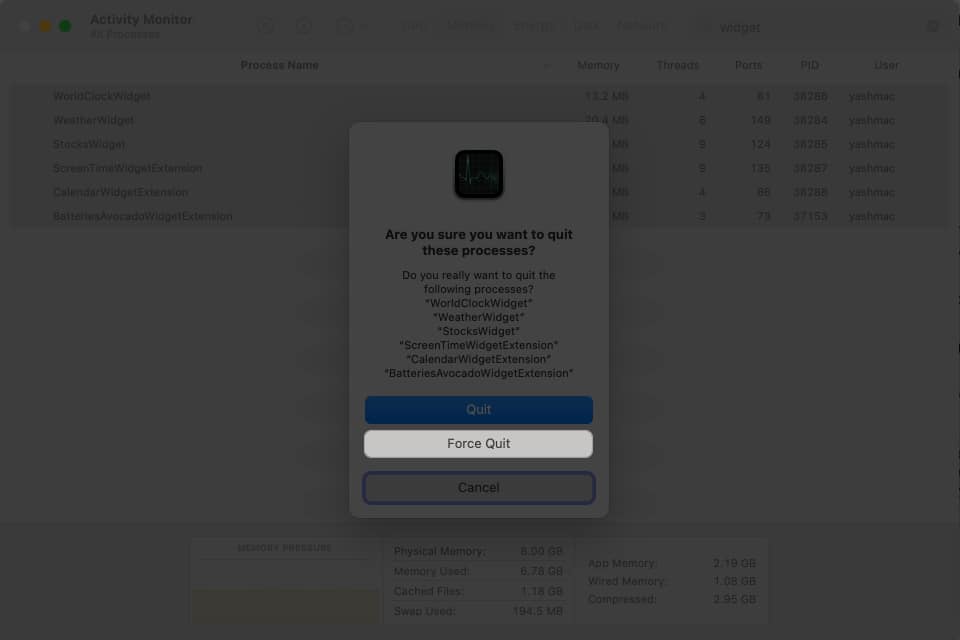
Denna procedur bör uppdatera dina skrivbordswidgetar och återställa deras funktionalitet som tidigare.
9. Uppdatera alla widgetappar
För dem som inte letar efter en lösning som inte involverar komplexitet och ändå vill korrigera skrivbordswidgetar som inte fungerar på macOS Sonoma, hör upp.
Uppdatera först alla appar som är installerade på ditt system. De senaste appversionerna inkluderar buggfixar och kompatibilitetsförbättringar. Att göra så,
- Gå till App Store → Gå till menyn Uppdateringar.
- Om någon, klicka på se till att köra uppdateringen.
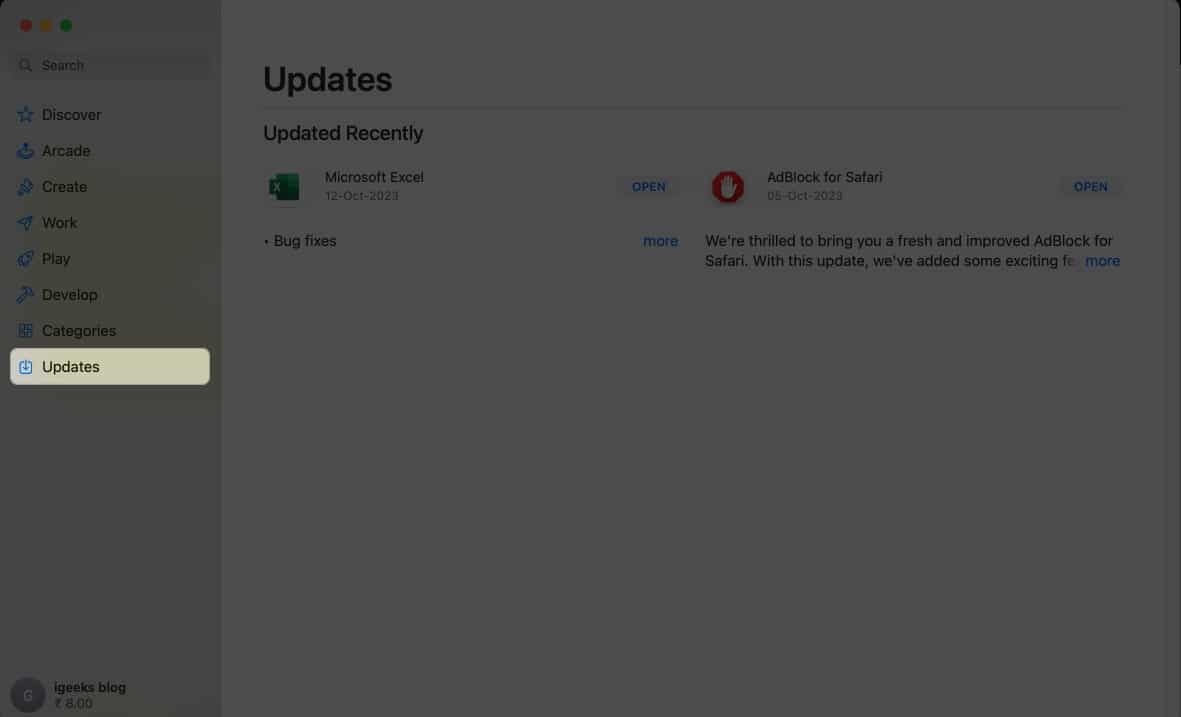
Medan du håller på, leta efter tillgängliga programuppdateringar för din macOS Sonoma själv, eftersom dessa uppdateringar kan lösa kända problem med widgets.
Genom att följa dessa steg bör du kunna lösa eventuella kompatibilitetsproblem som gör att macOS Sonoma-skrivbordswidgets inte fungerar effektivt.
10. Ta bort och installera om apparna
När vi går mot ett slut finns det ytterligare ett knep som kan hjälpa dig med alla problem som ligger bakom detta problem. En enkel döda och återuppliva. Detta är särskilt användbart för widgetappar från tredje part.
Kontrollera dessutom om några motstridiga appar från tredje part kan störa widgetdriften och överväg att inaktivera dem tillfälligt för att se om det löser problemet.
Dessutom fortsätter Mac-systemet ofta att visa tomma widgets. Försök därför att ta bort och installera om de relevanta apparna som ansvarar för dessa widgets. Det finns en stor chans att detta kan eliminera alla buggar i appen och ge widgeten en nystart.
11. Starta om din Mac
Sist men inte minst kommer denna gyllene lösning väldigt nära att vara perfekt. Om ingenting verkar gå din väg och skrivbordswidgetarna fortfarande ger dig svårt, kör en snabb omstart. Detta kan potentiellt bli av med mindre buggar eller fel som hindrar systemets optimala prestanda.
Om du lyfter den här lösningen ett snäpp kan du också utföra en systemåterställning. Att börja från början kan också hjälpa till att lösa eventuella tillfälliga problem som hindrar widgetar från att fungera korrekt.
Vanliga frågor
Mac-skrivbordswidgetar som påminnelser och anteckningar synkroniserar det senaste innehållet från din iPhone eller iPad med iCloud. Så om din iCloud-lagring är full kan den inte ladda ny data. Du måste frigöra iCloud-utrymme för att återuppta synkroniseringen.
Om problemet kvarstår, överväg att leta efter systemomfattande problem, såsom skadade systemfiler eller konflikter med annan programvara. En omfattande systemdiagnostik eller att söka hjälp från Apples supportcommunity kan vara nödvändigt.
Ta tillbaka de döda!
Och där har du det, en skrivbordsdator med en symfoni av widgets. Så fortsätt och gör din macOS-upplevelse unik till din. Tills nästa gång, må ditt skrivbord vara snyggt, dina widgets livliga och dina tekniska problem få och långt emellan.
Tack för att du läste. Lämna gärna några tankar i kommentarsfältet nedan.
Läs mer:
- Hur man använder skrivbordswidgets i macOS Sonoma
- Bästa widgets för meddelandecenter för Mac
- De bästa dolda funktionerna i macOS Sonoma du bör känna till
Läsare som du hjälper till att stödja iGeeksBlog. När du gör ett köp med hjälp av länkar på vår webbplats kan vi tjäna en affiliate-provision. Läs mer.
Författarprofil

Yash
Yash är en driven individ med en passion för teknik och dess inverkan på vår värld. Hans mål är att utbilda och informera andra om de senaste framstegen inom teknik och hur de kan gynna samhället. I konsonans är han djupt hängiven av anime och Marvel Cinematic Universe, om inte skrivande.